Microsoft Azure - portal zarządzania
Jak sama nazwa wskazuje, jest to portal do zarządzania usługami Azure, który został wydany w 2012 roku. Jest to platforma udostępniona przez Microsoft dla klientów Azure, na której mogą przeglądać, zarządzać i kupować usługi oferowane przez Azure. Inny portal o nazwie „Azure Preview Portal” został wydany przez zespół Azure w 2014 roku, co ułatwia dostęp do platformy na telefonach komórkowych i tabletach. Jednak funkcje obu portali są mniej więcej takie same.
Aby uzyskać dostęp do portalu zarządzania -
Step 1 - Idź do https://manage.windowsazure.com
Step 2- Zaloguj się za pomocą swojego Hotmaila lub identyfikatora na żywo. Jeśli nie masz kont platformy Azure, zarejestruj się, aby je założyć. Otrzymasz bezpłatną wersję próbną i będziesz mógł eksplorować, uczyć się i tworzyć własne aplikacje przy użyciu Windows Azure.

Pojawi się następujący ekran.

Ponieważ tutaj mamy już uruchomioną aplikację, możesz zobaczyć ich listę. Twoje konto będzie puste po raz pierwszy. Lewy panel zawiera kategorie aplikacji, a środkowa część zawiera listę wszystkich aplikacji na koncie.
Stwórz nową aplikację
Step 1 - Kliknij „Nowy” w lewym dolnym rogu.

Step 2 - Pojawi się następujący ekran i będziesz mógł wybrać, co chcesz utworzyć.

Sprawdź kredyt i subskrypcje
Step 1 - Kliknij „Kredyt” w zielonym bloku u góry ekranu.

Step 2- Kliknij „Wyświetl więcej szczegółów”. Zostaniesz przeniesiony do następnego ekranu. Na tym ekranie zostaną wyświetlone wszystkie szczegóły dotyczące subskrypcji, wydatków i wykorzystania danych.

Ponieważ limit wydatków jest tutaj ustawiony, jest to „Usuń limit wydatków”. Gdyby limit nie został ustalony, brzmiałoby to „Ustaw limit wydatków”. W ten sposób możesz ustawić dla siebie limit wydatków. Twoje usługi zostaną zatrzymane po osiągnięciu limitu wydatków.
Jeśli przewiniesz w dół na stronie na powyższym obrazku, zobaczysz wszystko, co jest dostępne w ramach Twojej subskrypcji, i zobaczysz szczegóły po prawej stronie.

Masz pełną kontrolę nad swoimi wydatkami. Zielony blok, w którym wyświetlany jest przycisk „Kredyt”, zmieni kolor, jeśli zabraknie Ci kredytu. Jest to obliczane na podstawie średnich dziennych wydatków i wskazuje, za ile dni kredyt zostanie wyczerpany.
Dodaj nową subskrypcję
Step 1 - Kliknij identyfikator e-mail swojego konta lub zdjęcie w prawym górnym rogu.
Step 2 - Kliknij na liście „Wyświetl mój rachunek”.

Step 3- To zajmie ci następujący ekran. Kliknij „dodaj subskrypcję”.

Step 4 - Wybierz subskrypcję z listy na następnym ekranie.

Portal Azure Preview
Step 1 - Kliknij adres e-mail swojego konta w prawym górnym rogu.
Step 2 - Wybierz opcję „Przełącz na portal Azure Preview”.
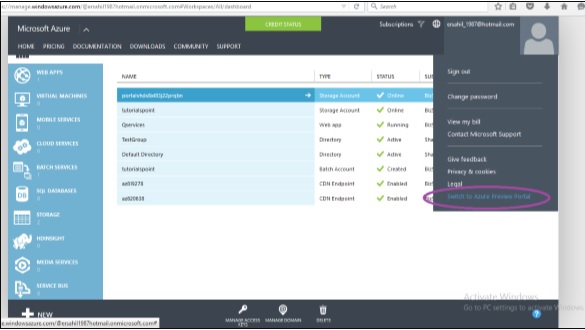
Step 3- Pojawi się następujący ekran. Wszystkie funkcje są takie same. „Azure Preview Portal” jest stworzona z myślą o ekranach telefonów komórkowych i tabletów z responsywnym projektem.
